|
Распродажа
Соглашение
Молодая команда

Интернет-компания по продаже картриджей awella.ru
Вот уже более 26 лет наша компания успешно занимается оптовой продажей расходных материалов для оргтехники и копировальных аппаратов (картриджи для Canon, HP, Epson, Brother, Samsung, Kyocera, Xerox, Panasonic, Minolta, Lexmark, OKI, Pantum, Ricoh, Toshiba) и бумаги для офисной техники по всей России.
Мы предоставляем для своих клиентов:
консультации, гарантию, программу бонусов, быструю доставку в том числе и бесплатную доставку до удобной клиентам транспортной компании, более 1250 пунктов выдачи по всей России, выписку счета, экономию, сервис.
|
Начало сканирования на принтере Epson L210
Попробуем отсканировать документ, чтобы изучить процесс
Положите оригиналы.
Запустите Epson Scan.
Windows
Дважды щелкните по значку Epson Scan на рабочем столе.
В Mac OS X:
Выберите Applications (Программы) > Epson Software > EPSON Scan. Выберите Home Mode (Простой режим).
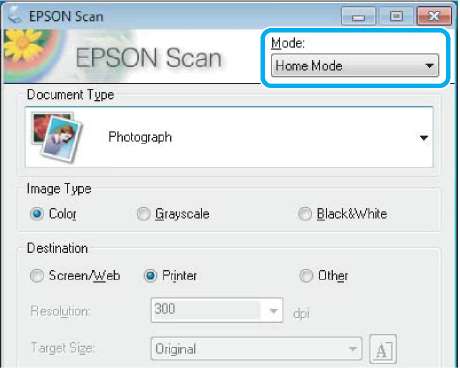
Для параметра Document Type (Тип документа) выберите Text/Line Art (Текст/штриховой рисунок).

Нажмите Preview (Просмотр).
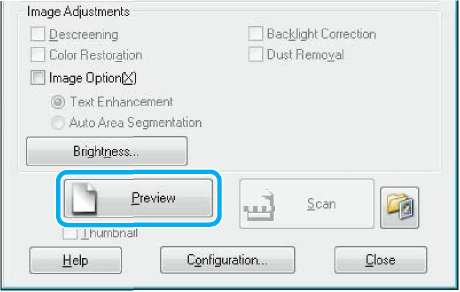
Нажмите Scan (Сканировать).
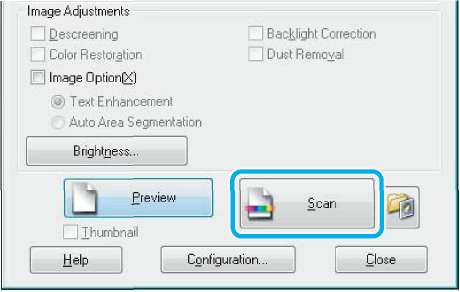
Нажмите OK.
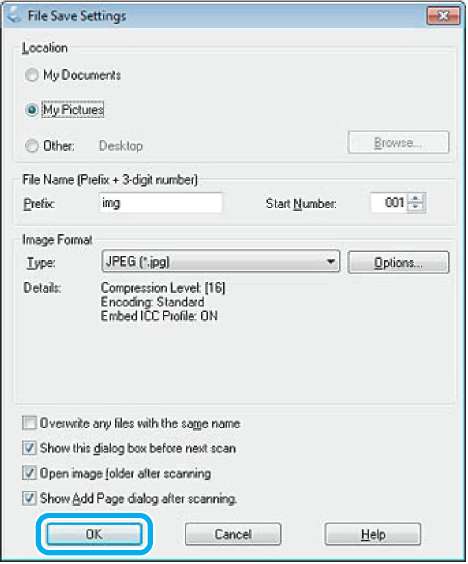
Отсканированное изображение сохранено.
Возможности коррекции изображений
Epson Scan позволяет настраивать различные параметры, в том числе производить коррекцию цвета, резкости, контраста и других аспектов, влияющих на качество изображения.
Histogram (Гистограмма)
Предоставляет графический интерфейс отдельно для выравнивания света, тени и гаммы.
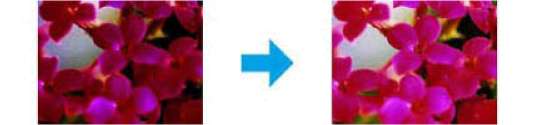
Tone Correction (Настройка тональных кривых)
Предоставляет графический интерфейс отдельно для выравнивания уровней тона.
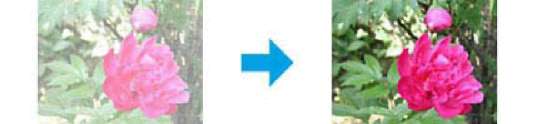
Image Adjustment (Настройка изображения)
Выравнивает яркость и контраст, а также баланс красного, зеленого и синего цветов во всем изображении.
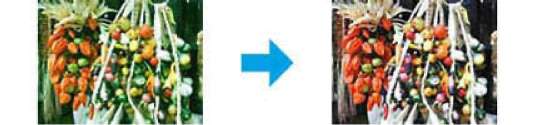
Color Palette (Цветовая палитра)
Предоставляет графический интерфейс для выравнивания полутонов, например, оттенков кожи, не затрагивая светлые и темные области изображения.
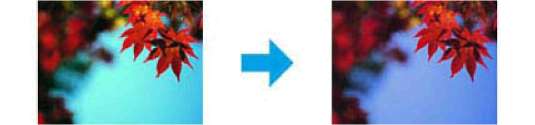
Unsharp Mask (Повышение резкости)
Повышает резкость краев областей изображения, чтобы изображение в целом стало четче.
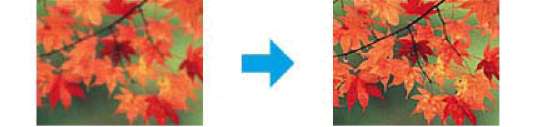
Descreening (Удаление растра)
Удаляет с изображения рябь (известную как «муар»), которая может появиться в областях изображения с легкими тенями, например, в оттенках кожи.
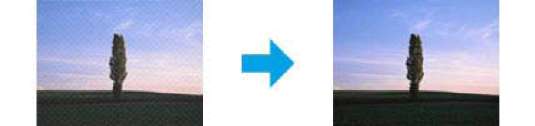 <<<назад
далее>>>
<<<назад
далее>>>
при использовании материалов ссылка на сайт компании awella.ru обязательна
Помогла информация на сайте ? Оставьте отзыв о работе нашей компании ! Это можно сделать в яндекс браузере и это простимулирует работников нашей компании (ответственные получат бонусы), которые собирали ее для вас! Спасибо !
|
Мы используем файлы cookie
Это помогает нам анализировать трафик и делать сайт удобнее для вас. Продолжая просмотр, вы соглашаетесь с нашей правовой информацией.
 |